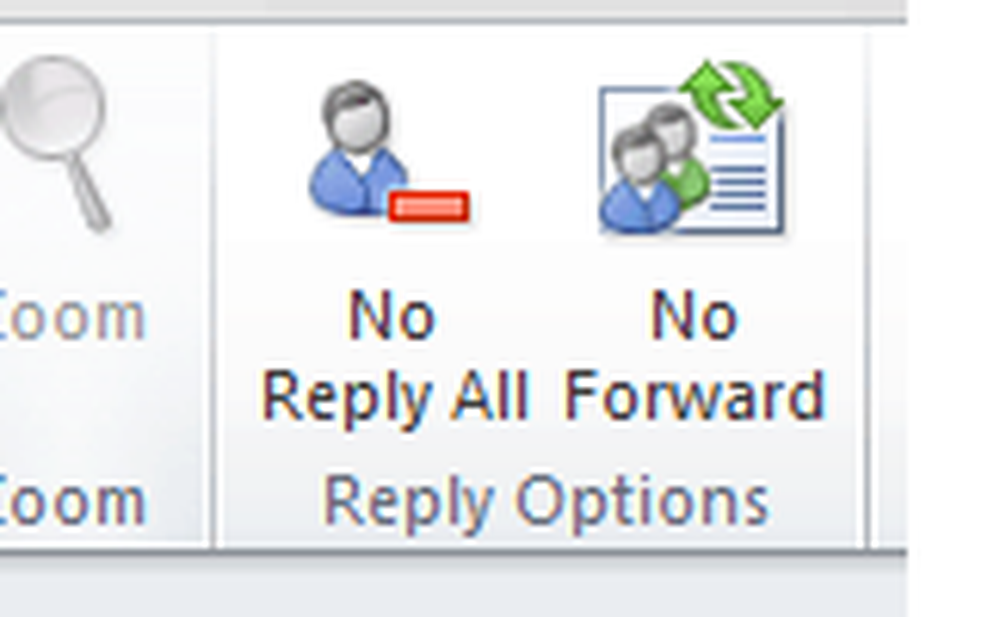Comment ajouter OneDrive au menu Envoyer vers Windows

C'est pourquoi l'ajout de OneDrive au menu contextuel de Windows est très utile. Notez que cela fonctionne avec Windows 7 et supérieur, et que vous aurez besoin de l'application de bureau OneDrive installée. OneDrive est installé par défaut sur Windows 8.1 et Windows 10, ce qui vous permet de ne rien télécharger.
Ajouter OneDrive à envoyer au menu
Ouvrez la boîte de dialogue Exécuter et type: coquille: sendto et appuyez sur Entrée. Sous Windows 8, utilisez le raccourci clavier Touche Windows + R pour faire apparaître la boîte de dialogue.
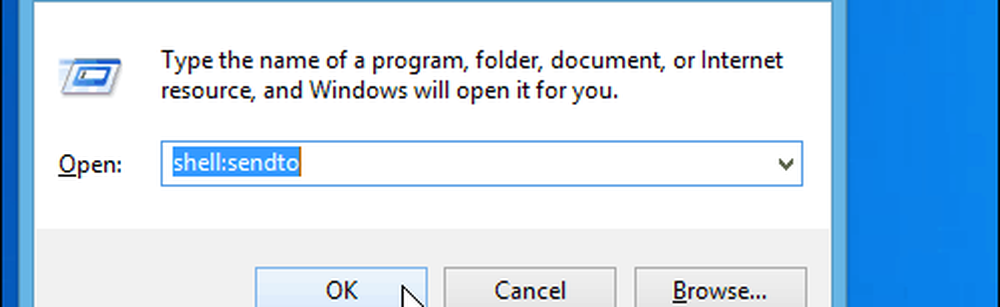
Cela ouvre le dossier SendTo et à partir de là, il vous suffit de faire glisser l’icône OneDrive sur le dossier..

C'est tout ce qu'on peut en dire. Maintenant, lorsque vous cliquez avec le bouton droit sur un fichier, vous avez la possibilité de l'envoyer à OneDrive..
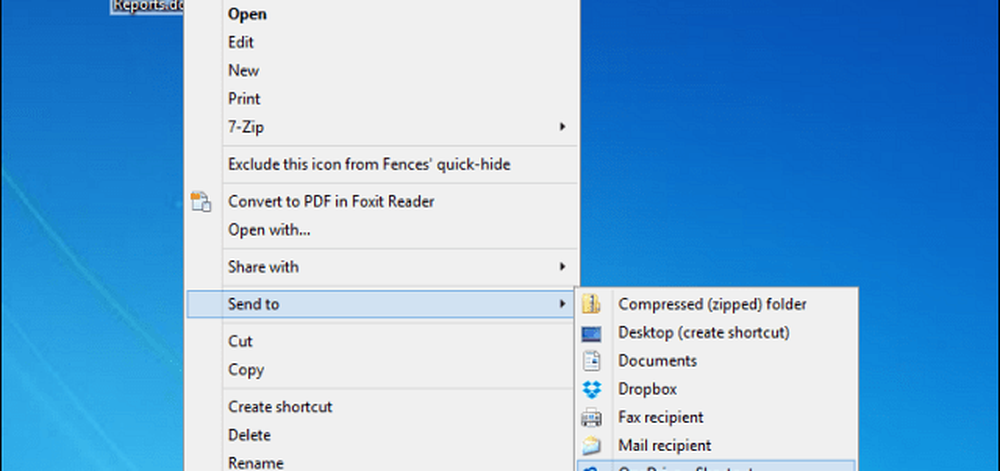
Vos fichiers seront alors envoyés à la racine de votre OneDrive. Mais vous voudrez peut-être envoyer certains fichiers dans des dossiers spécifiques de votre OneDrive, et vous le pouvez. Il suffit de créer des raccourcis vers les emplacements les plus utilisés dans le dossier SendTo..
Par exemple, dans la photo ci-dessous, je crée un raccourci vers mon dossier Musique sur OneDrive. Rappelez-vous que vous ne voulez pas déplacer le dossier, créez simplement un raccourci.
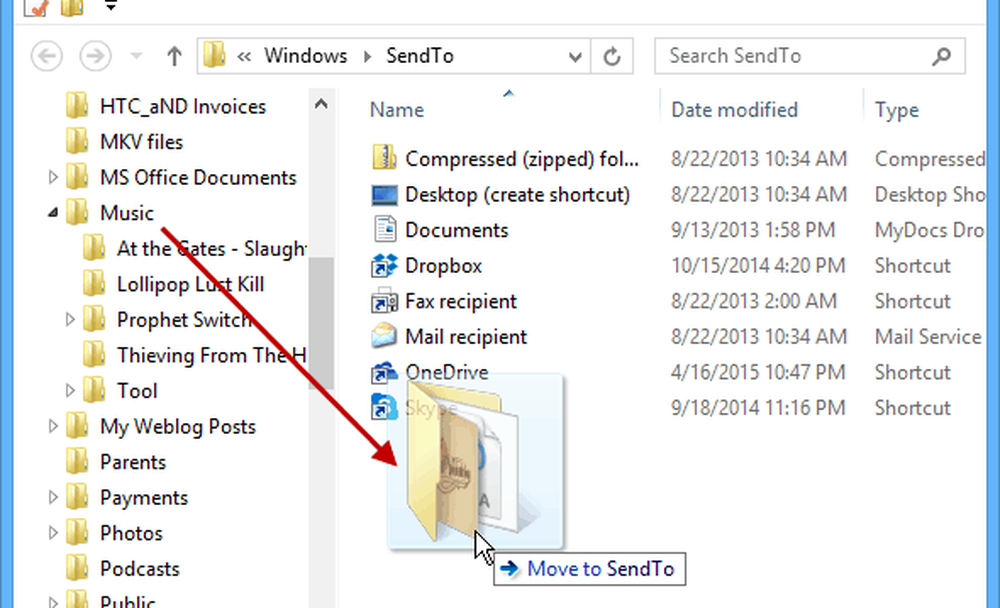
La manière la plus simple de le faire est de cliquer avec le bouton droit sur le dossier et de le faire glisser vers SendTo. Ensuite, lorsque vous relâchez la souris, sélectionnez Créer des raccourcis ici.
Par exemple, dans la capture d'écran ci-dessous, j'ai ajouté des raccourcis vers les dossiers de documents Musique et Office dans OneDrive..

Vous ne voudrez peut-être pas vous laisser emporter, car votre liste «Envoyer vers» risque de devenir incontrôlable. En outre, vous voudrez peut-être nettoyer certaines choses en renommant les raccourcis et en personnalisant les icônes des dossiers..
Dans l'exemple ci-dessous, j'ai renommé quelques raccourcis et changé les dossiers en icônes par défaut incluses dans Windows..
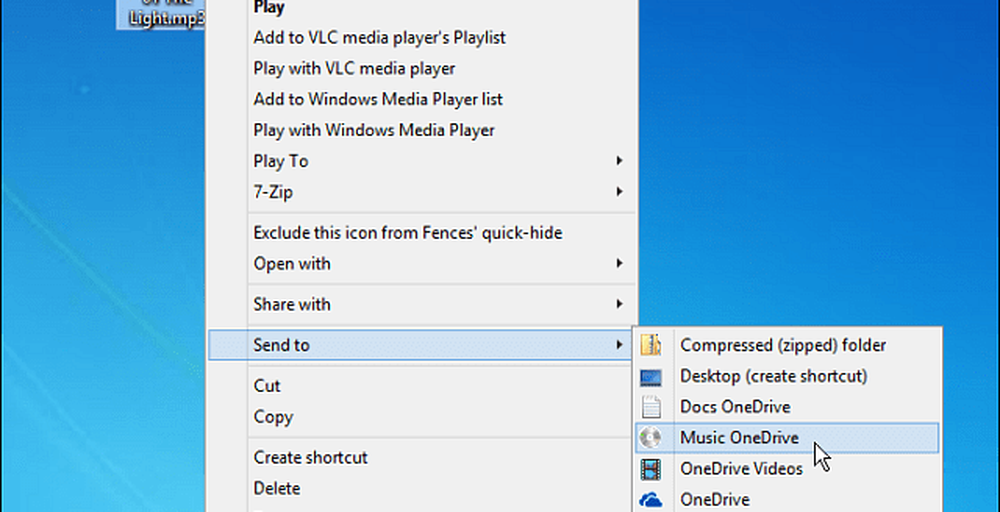
Si vous utilisez d'autres services de stockage en nuage, vous pouvez également les ajouter au menu Envoyer à. Pour plus de détails à ce sujet, vous pouvez consulter l'un des articles liés ci-dessous..
- Ajouter Google Drive au menu Envoyer à
- Ajouter une Dropbox pour envoyer au menu